Päivitin vastikää uuteen ThinkPad T480 -kannettavaani toisen 8 GB:n muistikamman ja 240 GB SSD:n.
Kingston 8GB DDR4 2400MHz, SO-DIMM, CL17: https://www.jimms.fi/fi/Product/Show/128906/kcp424ss8-8/kingston-kcp424ss8-8
Toshiba 240GB RC100 SSD, M.2 2242, PCIe, NVMe, 1600/1050 MB/s: https://www.jimms.fi/fi/Product/Show/142987/rc100-m22242-240g/toshiba-rc100-m22242-240g
Kannettavan avaaminen
Ensiksi irroitin kannettavan ulkoisen akun. Monissa uusissa läppäreissä on jo luovuttu kokonaan ulkoisista akuista, mutta ThinkPad T-sarjan kannettavissa se on yhä mukana (poislukien T-sarjan S-versiot, kuten T480s). Se olikin yksi syy, miksi päädyin tähän T 480-malliin.
Akku on kiinni kahdella lukitusmekanismilla, joiden vapauttamisen jälkeen, akun saa liutettua irti.

Seuraavaksi ruuvasin irti kaikki kuusi takakantta koossa pitävät ruuvit.

Ruuvien lisäksi, takakansi on kiinni usealla klipsillä, joita löytyy kannettavan reunoilta. Muovista työkalua käyttämällä, irroitin klipsit varovasti kannen reunan uraa myötäilemällä. Kannattaa aloittaa kannettavan takaosasta, jossa ulkoinen akku normaalisti sijaitsee, ja edetä sitten läppärin etuosaan.

Kun kaikki reunat on irroitettu, ei saa käyttää liikaa voimaa kannen irroittamiseen, sillä keskellä ulkoisen akun vieressä, on pari klipsua, jotka pitävät kantta yhä kiinni.

Kun ne on irroitettu, takakansi irtoaa kokonaan.

RAM-muistikamman asennus
Ennen, kuin aloitin asentamaan mitään, piti vielä turvallisuuden vuoksi irroittaa ThinkPadin sisäisen akun virtajohto. Akku on merkattu kuvassa punaisella ja sen virtakaapeli oranssilla.

Virtajohto lähikuvassa:

Johdon liittimen sai helposti irti sormin, mutta voi avustaa myös muovisella työkalulla.

Sitten päästiinkin muistikamman asennukseen. Omassa kannettavassani vapaa muistipaikka oli se sisäistä akkua lähempänä oleva (merkitty yhdessä ylemmässä kuvassa keltaisella). Kuten aina muistikampoja asennettaessa, kampa menee slottiin ainoastaan yhdellä tavalla. Muistikammassa oleva kolo kohdistetaan slotissa olevan ulokkeen kanssa.


Liutin muistikamman slottiin hieman yläviistossa kuvanmukaisesti:

Kun kampa oli kohdillaan ja pohjassa, painoin sitä alas, kunnes sivussa olevat lukitusvivut lukittuivat paikoilleen.

Laitoin akun virtajohdon takaisin kiinni.

Testasin, että kannettava latautuu ja saa normaalisti virtaa sen lataavan USB-C -liittimen kautta. Latausvalo syttyi normaalisti päälle:

Laitoin läppärin takakannen varovasti takaisin, kuitenkaan napsauttamatta klipsejä kiinni. Painoin koneen virtanappia, jolloin ThinkPad suoritti POST-prosessin ilman ongelmia.

BIOS näytti, että muistia oli nyt asennettuna 16 GB. Muistin nopeuksia en kuitenkaan BIOS:in kautta nähnyt, joten testasin vielä käyttöjärjestelmään boottaamisen ja muistien nopeudet.
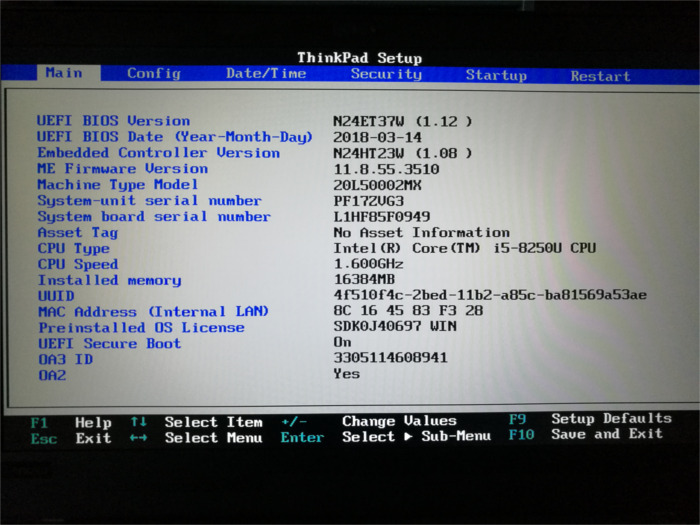
Kone käynnistyi normaalisti Windowsiin.

Molemmat muistikammat pyörivät 2400 MHz nopeuksilla, kuten pitikin. Myös Windowsin asetukset havaitsivat 16 GB muistia.
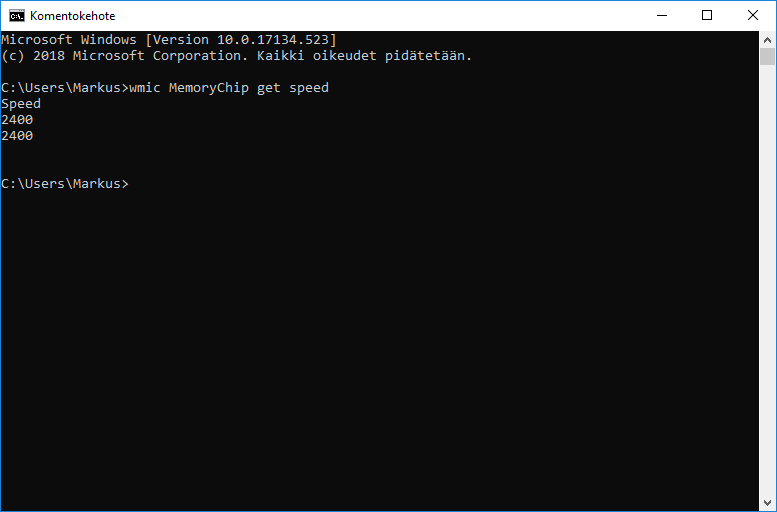
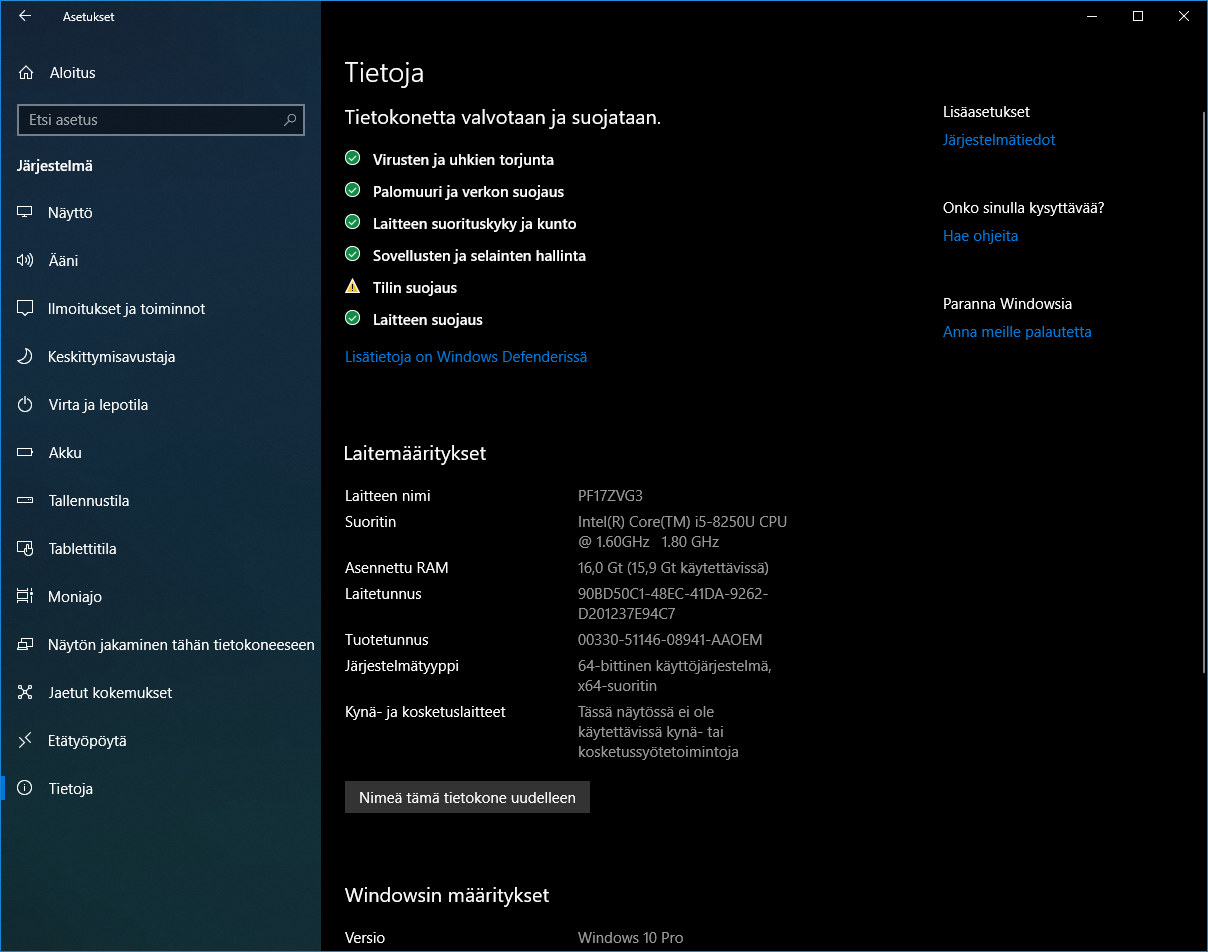
SSD-tallennustilan asennus
Koneessa oli jo valmiiksi M.2 SSD, joka oli asennettu kovalevykelkan sisälle erillisellä sovittimella. Käytännössä siis vapaata kiintolevypaikkaa ei ollut. Ainoa tapa asentaa toinen kiintolevy, on poistaa koneesta mobiilidataa 4G LTE-modeemi ja asentaa SSD sen M.2 2242 -paikkaan. Kovin montaa vaihtoehtoa ei kyseiseen paikkaan sopivalle SSD:lle ollut. Siksi päädyinkin Toshiba 240GB RC100 -SSD:hen.


Sammutin tietokoneen ja irroitin taas sisäisen akun virtajohdon ennen asennusta.

Irroitettava LTE-modeemi on merkattu kuvassa sinisellä:

Modeemin meni kaksi antennijohtoa, jotka piti irroittaa. Itse käytin muovista aputyökalua.


Kun antennit oli irroitettu, irroitin SSD:tä paikallaan pitävän ruuvin, jonka jälkeen sain vedettyä sen M.2 paikasta irti.


Sitten asensin SSD:n paikalleen. M.2 2242 -levyssä on RAM-muistikamman tavoin koloja, jotka vastaavat M.2 -slotin ulokkeita. Lisäksi sekin asennetaan paikkaan kulmassa ja painetaan sitten alas. Samalla varoin, ettei antennijohdot jää jumiin SSD:n alle tai naarmuta sitä.

Laitoin takaisin ruuvin, joka pitää SSD:n paikallaan.

Sitten teippasin LTE-modiimin antennijohdot SSD-levyn päälle siten, ettei antennien metalliset päät kuitenkaan ota kontaktia SSD-piirin kanssa.

SSD ei vie yhtään enempää tilaa kannettavan sisällä, kuin paikassa aiemmin ollut LTE-modeemi.

Kiinnitin sisäisen akun virtajohdon takaisin paikalleen ja laitoin kannettavan takakannen hellästi kohdilleen, kuitenkaan klipsejä kiinnittämättä. Käynnistin koneen ja tarkistin, että emolevyn BIOS tunnistaa uuden levyn:
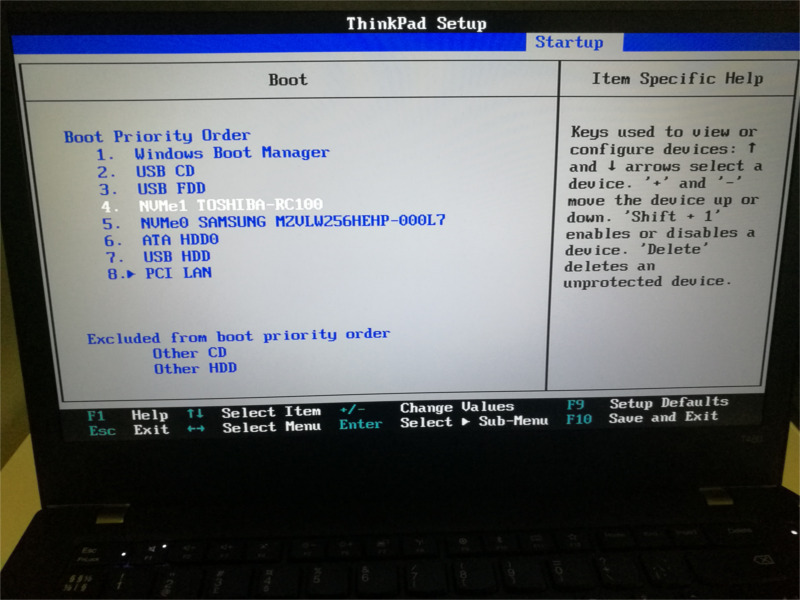
Kaikki oli kunnossa, joten kiinnitin takakannen kunnolla takaisin kiinni ruuveineen, ja homma oli selvä.
